Nekt skrivetilgang til flyttbare stasjoner som ikke er beskyttet av BitLocker
Slik nekter du skrivetilgang til flyttbare stasjoner som ikke er beskyttet av BitLocker i Windows 10
Som standard i Windows 10 kan hver bruker skrive filer og mapper til alle flyttbare lagringsenheter de kobler til datamaskinen. Brukeren kan også slette eller endre alle filer som er lagret på en flyttbar stasjon. Windows 10 inkluderer et alternativ for å deaktivere skrivetilgang til alle flyttbare disker som ikke er beskyttet av BitLocker for alle brukere.
Annonse
BitLocker ble først introdusert i Windows Vista og eksisterer fortsatt i Windows 10. Den ble implementert eksklusivt for Windows og har ingen offisiell støtte i alternative operativsystemer. BitLocker kan bruke PC-ens Trusted Platform Module (TPM) for å lagre krypteringsnøkkelhemmelighetene. I moderne versjoner av Windows som Windows 8.1 og Windows 10, støtter BitLocker maskinvareakselerert kryptering hvis visse krav er oppfylt (stasjonen må støtte det, sikker oppstart må være på og mange andre krav). Uten maskinvarekryptering bytter BitLocker til programvarebasert kryptering, slik at det er et fall i ytelsen til stasjonen. BitLocker i Windows 10 støtter a
antall krypteringsmetoder, og støtter endring av en chifferstyrke.
Merk: I Windows 10 er BitLocker Drive Encryption bare tilgjengelig i Pro, Enterprise og Education utgaver. BitLocker kan kryptere systemstasjonen (stasjonen Windows er installert på), og interne harddisker. De BitLocker å gå funksjonen lar deg beskytte filer som er lagret på en flyttbare stasjoner, for eksempel en USB-flash-stasjon.
Windows 10 inkluderer en spesiell gruppepolicy som, når den er aktivert, nekter skrivetilgang til flyttbare disker beskyttet av BitLocker. Alle flyttbare datastasjoner som ikke er BitLocker-beskyttet vil være tilgjengelige som skrivebeskyttet. Hvis en stasjon er beskyttet av BitLocker, vil den være montert med lese- og skrivetilgang.
Hvis du trenger å bruke en begrensning og hindre brukere fra å ha skrivetilgang til flyttbare stasjoner som ikke er beskyttet av BitLocker, Windows 10 tilbyr deg minst to metoder, et gruppepolicyalternativ og et gruppepolicyregister tweak. Den første metoden kan brukes i utgaver av Windows 10 som følger med Local Group Policy Editor-appen. Hvis du kjører Windows 10 Pro, Enterprise eller Education utgave, så er Local Group Policy Editor-appen tilgjengelig i OS ut av esken. Windows 10 Home-brukere kan bruke en registerjustering. La oss se gjennom disse metodene.
Nekt skrivetilgang til flyttbare stasjoner som ikke er beskyttet av BitLocker,
- Åpne redigeringsprogrammet for lokal gruppepolicy app, eller start den for alle brukere unntatt administrator, eller for en bestemt bruker.
- Navigere til Datamaskinkonfigurasjon\Administrative maler\Windows Components\BitLocker Drive Encryption\Flyttbare datastasjoner til venstre.
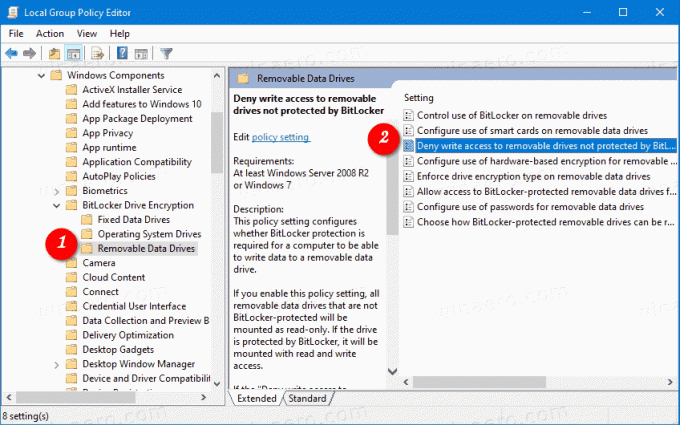
- Finn policyinnstillingen til høyre Nekt skrivetilgang til flyttbare stasjoner som ikke er beskyttet av BitLocker.
- Dobbeltklikk på den og sett policyen til Aktivert.
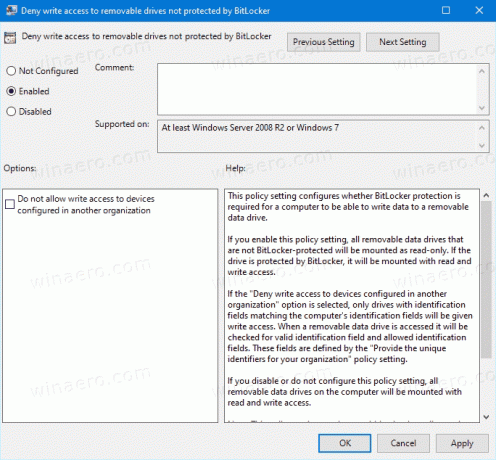
- Hvis Nekt skrivetilgang til enheter som er konfigurert i en annen organisasjon alternativet er aktivert, vil bare stasjoner med identifikasjonsfelt som samsvarer med datamaskinens identifikasjonsfelt være tilgjengelige for skriving.
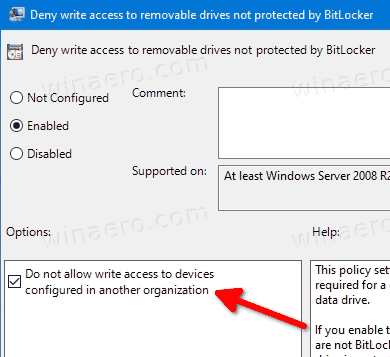
Du er ferdig. Hvis noen prøver å skrive på en flyttbar stasjon som ikke er beskyttet av BitLocker, vil han bli bedt om å kryptere den først. Ellers vil operasjonen bli kansellert.
Tips: Se Slik tilbakestiller du alle lokale gruppepolicyinnstillinger samtidig i Windows 10.
La oss nå se hvordan det samme kan gjøres med en registerjustering.
Deaktiver Skrivetilgang til flyttbare disker wmed en Registry Tweak
- Åpen Registerredigering.
- Gå til følgende registernøkkel:
HKEY_LOCAL_MACHINE\SYSTEM\CurrentControlSet\Policies\Microsoft\FVE. Tips: Se hvordan hoppe til ønsket registernøkkel med ett klikk. Hvis du ikke har en slik nøkkel, er det bare å lage den. - Her oppretter du en ny 32-biters DWORD-verdi
RDVDenyWriteAccess. Merk: Selv om du er det kjører 64-bits Windows, må du fortsatt bruke en 32-biters DWORD som verditype.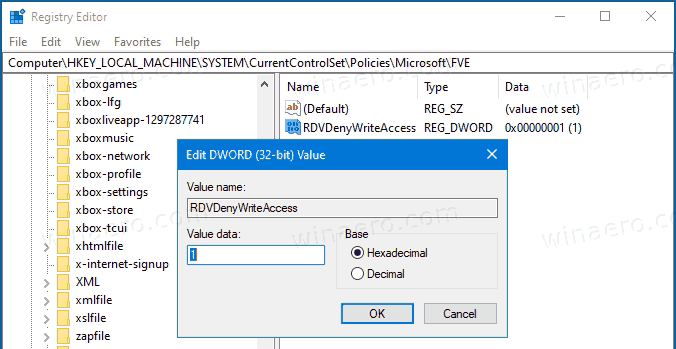
- Sett den til 1 for å deaktivere skrivetilgangen.
- Hvis du vil aktivere Nekt skrivetilgang til enheter som er konfigurert i en annen organisasjon alternativ, naviger til følgende nøkkel:
HKEY_LOCAL_MACHINE\SOFTWARE\Policies\Microsoft\FVE. - Her oppretter du en ny 32-biters DWORD-verdi
RDVDenyCrossOrg, og sett den til 1.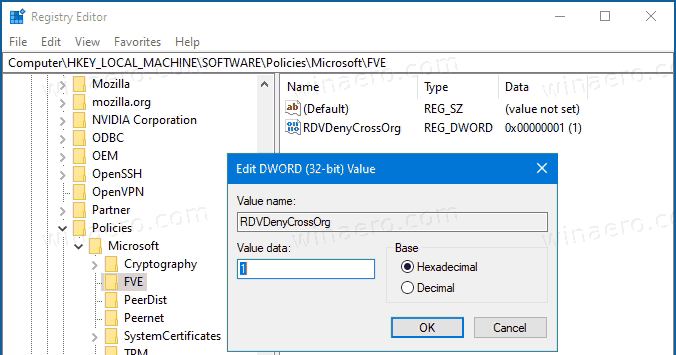
- Slett begge verdiene for å gjenopprette standardverdiene.
- For å få endringene gjort av registerjusteringen til å tre i kraft, start Windows 10 på nytt.
Interesserte brukere kan laste ned de ferdige registerfilene:
Last ned registerfiler
Angrejusteringen er inkludert.
Tips: Du kan prøv å aktivere GpEdit.msc i Windows 10 Home.


